Как открыть расширение файла Djvu
Автор:
Lewis Jackson
Дата создания:
8 Май 2021
Дата обновления:
25 Июнь 2024

Содержание
- этапы
- Часть 1 Установка программного обеспечения
- Часть 2 Просмотр файлов DjVu
- Часть 3 Создание и редактирование файлов DjVu
Формат файла DjVu (полученный из «déjà vu») является альтернативным документом, похожим на PDF. Сжимает изображения в файл без снижения качества. Для просмотра файлов DjVu вам понадобится специальное программное обеспечение на вашем компьютере. К счастью, это бесплатно.
этапы
Часть 1 Установка программного обеспечения
-
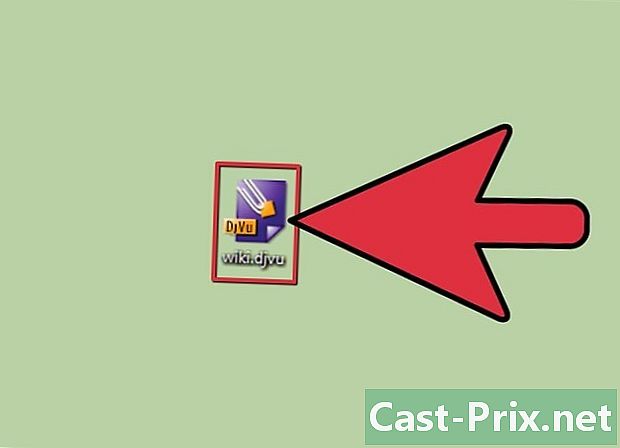
Понять функции программного обеспечения. Файлы DjVu - это документы, похожие на файлы PDF. Им нужно специальное программное обеспечение, чтобы открыть его. Можно использовать плагин для вашего интернет-браузера. Это позволит вам открыть файлы DjVu в браузере. Вы также можете использовать отдельное программное обеспечение для просмотра файлов. -
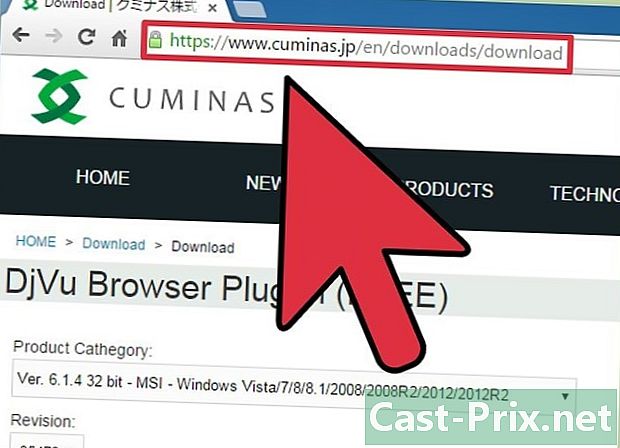
посещение cuminas.jp/downloads/download/?pid=1 из вашего браузера. Это японский сайт, но инструкции на английском языке. -

Выберите свою операционную систему в раскрывающемся меню вверху страницы. Это позволит вам иметь правильную программу установки для вашей системы. -

Нажмите кнопку below へ под тремя раскрывающимися меню. -

Нажмите кнопку 同意 し て ダ ン ン ロ ー ド, чтобы принять условия. Программа установки начнет загрузку. -

Запустите программу установки и следуйте инструкциям по установке программного обеспечения DjVu. Большинство пользователей предпочитают установку по умолчанию, «рекламное ПО» не будет установлено.
Часть 2 Просмотр файлов DjVu
-

Дважды щелкните файл DjVu. После установки программного обеспечения файлы DjVu будут автоматически открыты в проигрывателе файлов DjVu. -

Обрабатывать файл. Диск действует как большинство других программ чтения документов. Вы можете просматривать страницы, увеличивать, уменьшать, печатать и т. Д.- Вы не можете редактировать файлы DjVu в плеере или с помощью плагина.
-

Скопируйте и вставьте разделы документа. Нажмите на меню выбор затем на Выберите регион, Вы можете выбрать часть документа.- Скопируйте выбранную часть, нажав на выбор → копия, Вы также можете нажать клавиши Ctrl+С (Windows) или ⌘ Cmd+С (Mac).
- Вставьте выбранную часть в другой документ. Это будет сохранено как файл PNG.
-
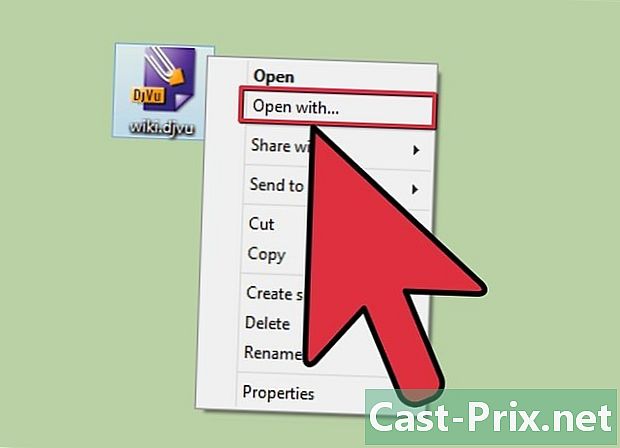
Откройте файл DjVu в интернет-браузере. При установке программного обеспечения «плагины» также были установлены для каждого браузера (кроме Google Chrome). Плагин предлагает более или менее ту же функциональность, что и базовое программное обеспечение.- Переместите файл DjVu в ваш интернет-браузер. Вам будет предложено разрешить плагин DjVu. Вы также можете щелкнуть правой кнопкой мыши на файле DjVu, выберите Открыть с помощью и выберите свой браузер из списка программ.
Часть 3 Создание и редактирование файлов DjVu
-

Скачать DjVu Solo. Это бесплатное программное обеспечение, которое позволяет создавать новые файлы DjVu из изображения.- Вы можете скачать DjVu Solo с djvu.org/resources/ в разделе «Старый (но полезный)».
-

Запустите программу установки. Большинство пользователей сохраняют настройки по умолчанию. Это не будет устанавливать рекламное ПО. -

Запустите DjVu Solo. Вы можете найти это в меню начало или с помощью поиска, набрав DjVu Solo. -
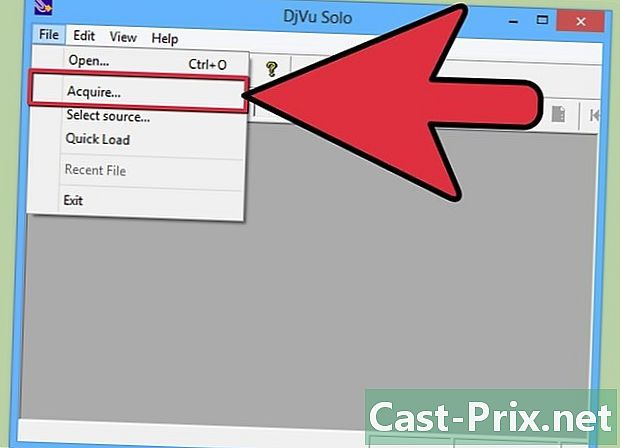
Добавьте первый файл изображения, который вы хотите использовать. Вы можете переместить его в окне DjVu или использовать кнопку сканирование сканировать документ с вашего сканера. -
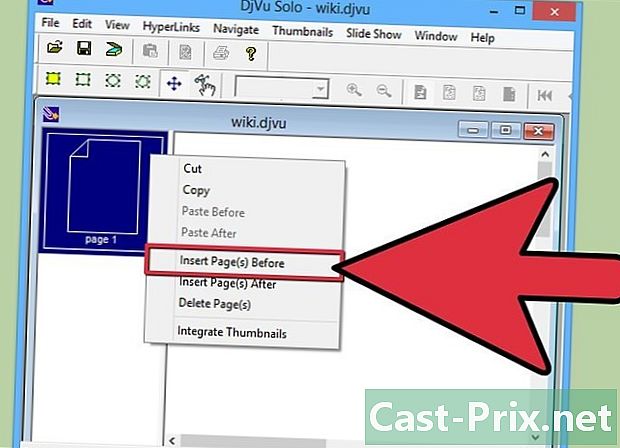
Добавьте другое изображение, щелкнув правой кнопкой мыши по миниатюре и выбрав Вставить страницы после. Измените тип файла в раскрывающемся меню и выберите Все поддерживаемые файлы изображений, Вы можете добавить несколько изображений одновременно, если хотите. -
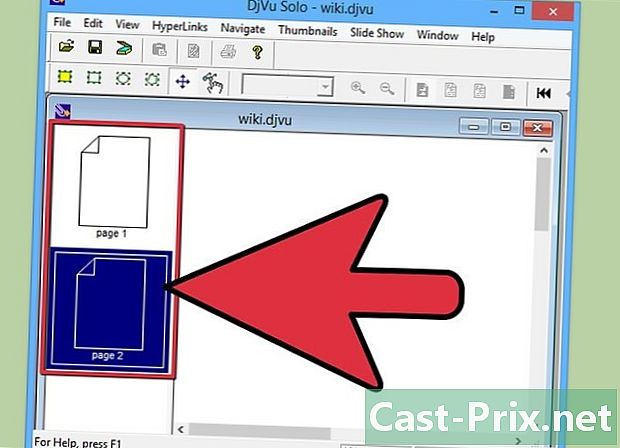
Переставьте страницы. Вы можете нажать и переместить каждую миниатюру, чтобы изменить порядок страниц. -
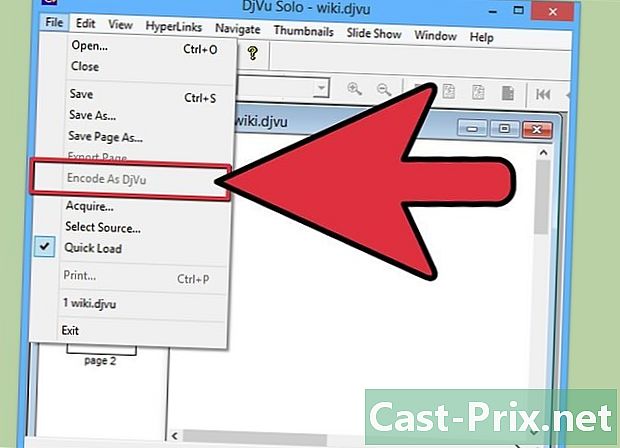
Создайте файл DjVu. Как только вы будете удовлетворены порядком страниц, нажмите на файл → Кодировать как DjVu, выбрать Связанноеесли вы не используете файл DjVu для создания веб-страниц. -
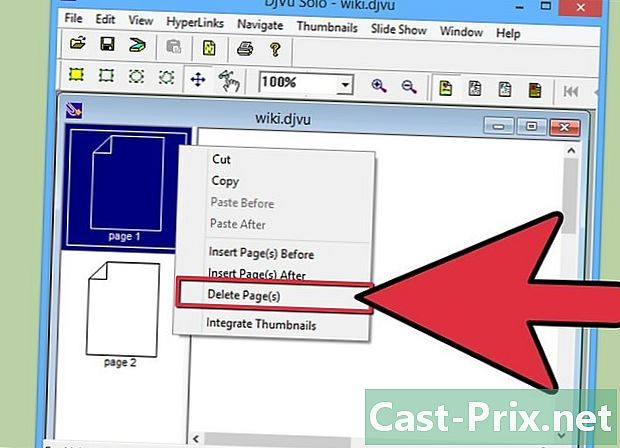
Используйте DjVu Solo для изменения существующих файлов. Вы можете использовать DjVu Solo, чтобы открывать файлы DjVu для перестановки, удаления или добавления страниц.- Откройте файл DjVu в DjVu Solo.
- Удалите страницу, щелкнув правой кнопкой мыши на миниатюре и выбрав Удалить.
- Добавьте новые страницы, щелкнув правой кнопкой мыши по миниатюре и выбрав Вставить страницы после или Вставить страницу (и) перед, Вы можете просматривать ваш компьютер, чтобы добавить файлы.
- Перегруппируйте страницы, нажимая и перемещая миниатюры.

